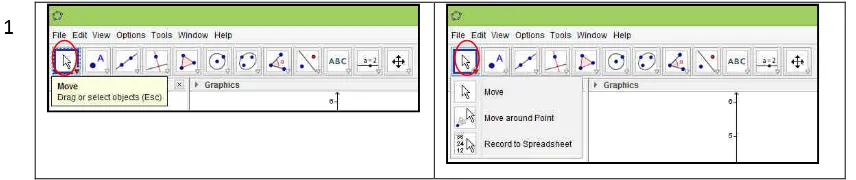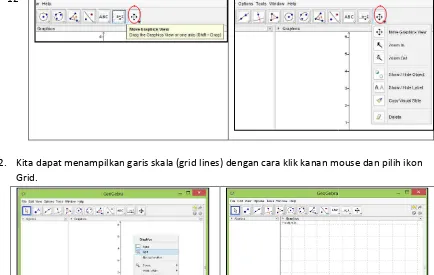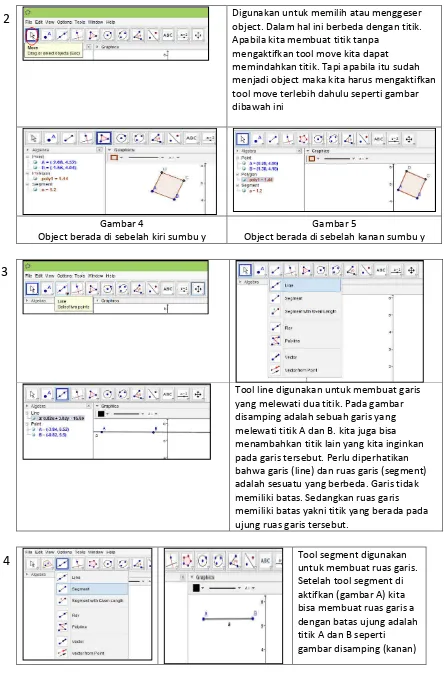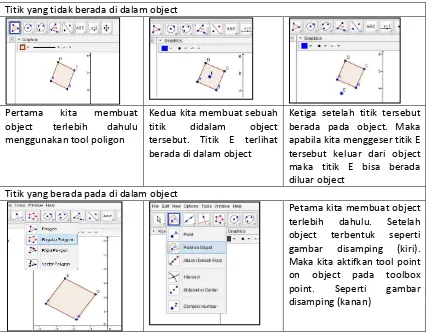LAPORAN RESPONSI PRAKTIKUM GEOGEBRA
NAMA/NIM KELAS MODUL DAN HALAMAN
EMA YULIA YUSTANTIN/12321537 6B Modul 1 hal 12 s.d. 19
3. Creating drawing with GeoGebra
Hasil pemahaman saya untuk bagian ini:
1. Pada preparasi, kita diminta menampilkan tool Basic Geometry melalui panah kecil yang terletak di bagian kanan Graphics View. Sesungguhnya ada 5 perspektif yang dapat
ditampilkan, yaitu Algebra, Basic Geometry, Geometry, Spread Sheet & Graphic, dan CAS & Graphic.
Untuk sementara saya baru mencoba Basic Geometry. Pada perspektif ini muncul 12 toolbox yaitu
Gambar di atas adalah 12 toolbox yang ada pada Basic Geometry dan dibawah ini adalah nama-nama dari 12 toolbox diatas serta apa saja tool yang ada pada masing-masing toolbox
4
5 2
3
7
8
9
10
2. Kita dapat menampilkan g Grid.
Gambar Gambar 1 adalah tampila adalah tampilan geogebra kedua tool axes dan grid s
Gamba
3. Saya sudah mencoba 8 to 12
1
an garis skala (grid lines) dengan cara klik kanan mo
bar 1 Gambar
pilan geogebra dengan sumbu kordinat (axes). Kemu ebra dengan bantuan garis skala (grid). Kita juga bisa rid secara bersamaan.
Jika kita mengaktifkan t secara bersamaan mak
Point berfungsi untuk mem
mouse dan pilih ikon
bar 2
emudian gambar 2 bisa mengaktifkan
kan tool axes dan grid maka tampilan yang
perti gambar 3 koordinat dapat samaan dengan garis
Digunakan untuk memilih atau menggeser object. Dalam hal ini berbeda dengan titik. Apabila kita membuat titik tanpa
mengaktifkan tool move kita dapat memindahkan titik. Tapi apabila itu sudah menjadi object maka kita harus mengaktifkan tool move terlebih dahulu seperti gambar dibawah ini
Gambar 4
Object berada di sebelah kiri sumbu y
Gambar 5
Object berada di sebelah kanan sumbu y
Tool line digunakan untuk membuat garis yang melewati dua titik. Pada gambar disamping adalah sebuah garis yang melewati titik A dan B. kita juga bisa menambahkan titik lain yang kita inginkan pada garis tersebut. Perlu diperhatikan bahwa garis (line) dan ruas garis (segment) adalah sesuatu yang berbeda. Garis tidak memiliki batas. Sedangkan ruas garis memiliki batas yakni titik yang berada pada ujung ruas garis tersebut.
Tool segment digunakan untuk membuat ruas garis. Setelah tool segment di aktifkan (gambar A) kita bisa membuat ruas garis a dengan batas ujung adalah titik A dan B seperti gambar disamping (kanan)
2
3
Delete digunakan untuk mengahapus pekerjaan kita pada gambar disamping (kiri) titik B dipilih klik kanan kemudian pilih delete. Maka setelah itu titik B akan terhapus seperti gambar disamping (kanan)
Tool undo digunakan untuk membatalkan perintah yang kita lakukan sebelumnya.Titik B dihapus kita dapat memanggilnya kembali menggunakan tool undo. Maka titik B dapat kembali ke tempatnya.
Tool redo digunakan untuk membatalkan perintah undo. Saat titik B kembali ke tempat semula maka kita dapat menghapusnya lagi dengan perintah redo, dengan kata lain redo membatalkan perintah tool undo.
Move graphics view digunakan untuk menggeser tampilan kerja seperti gambar diatas titik A,C,D berada disebelah kiri tool move graphics. Setelah kita mengaktifkan tool nya dan menggeser tampilan kerja. Maka titik A,C,D sekarang berada di sebelah kanan tool move graphics.
5
6
Zoom in digunakan untuk memperbesar tampilan kerja.
Zoom out di gunakan untuk memperkecil tampilan kerja
4. Saya sudah dapat membedakan titik yang berada atau tidak berada pada suatu objek melalui tool Point on Objek. Untuk membedakannya perhatikan gambar dan langkah-langkah dibawah ini
Titik yang tidak berada di dalam object
Pertama kita membuat object terlebih dahulu menggunakan tool poligon
Kedua kita membuat sebuah titik didalam object tersebut. Titik E terlihat berada di dalam object
Ketiga setelah titik tersebut berada pada object. Maka apabila kita menggeser titik E tersebut keluar dari object maka titik E bisa berada diluar object
Titik yang berada pada di dalam object
Petama kita membuat object terlebih dahulu. Setelah object terbentuk seperti gambar disamping (kiri). Maka kita aktifkan tool point on object pada toolbox point. Seperti gambar disamping (kanan)
Setelah point on object diaktifkan kita buat sebuah titik E di dalam object. Apa yang terjadi ketika titik E tersebut di geser dan dicoba dikeluarkan dari object maka tidak akan keluar. Inilah yang dimaksut bahwa sebuah titik berada pada sebuah object.
5. Saya sudah paham penggunaan Undo dan Redo untuk mengoreksi kesalahan langkah demi langkah.
Tool undo digunakan untuk membatalkan perintah yang kita lakukan sebelumnya.Titik B dihapus kita dapat memanggilnya kembali menggunakan tool undo. Maka titik B dapat kembali ke tempatnya.
Tool redo digunakan untuk membatalkan perintah undo. Saat titik B kembali ke tempat semula maka kita dapat menghapusnya lagi dengan perintah redo, dengan kata lain redo membatalkan perintah tool undo.
4. Drawings, Constructions, and Drag Test
Pada bagian ini saya mampu membuat bangun yang memiliki sisi yang sama panjang atau persegi. Selain itu juga dapat membuat bangun yang memiliki panjang sisi yang berbeda beda. Hal yang dapat kita lakukan adalah
Aktifkan toolbox polygon selanjutnya kita pilih regular polygon. Kemudian masukkan dua titik awal setelah itu muncul
Aktifkan toolbox polygon kemudian masukkan titik yang di inginkan sesuai dengan bentuk kemudiobject yang di inginkan. Setelah titik yang dibuat selesai maka kembalikan titik pada kursor ke titik awal sehingga menjadi bangun yang tertutup
5. Rectangle Construction
Pada bagian ini saya dapat memahami bagaimana cara membuat persegi panjang.
Hal yang dilakukan pertama adalah membuat ruas garis AB.
Kedua adalah membuat garis tegak lurus menggunakan tool perpendicular line. Pertama tentukan titik C kemudian tarik menuju titik A
Ketiga kita dapat membuat garis BD dengan tool parallel line klik garis AC kemudian tarik menuju garis B
Hal yang terakhir adalah membuat garis CD menggunakan tool parallel line klik ruas garis AB kemudian tarik menuju titik C dan D.
6. Navigation Bar and Contrucstion Protocol
Navigation bar digunakan untuk melihat langkah-langkah yang kita lakukan langkah demi langkah
Keterangan
1. Perintah mengaktifkan navigation bar
2. Digunakan untuk melihat langkah yang dilakukan sampai pada langkah yang pertama. 3. Digunakan untuk melihat langkah yang dilakukan sebelumnya sampai menuju langkah
yang pertama.
4. Digunakan untuk melihat langkah yang dilakukan setelahnya atau mebatalkan perintah tool no 3
5. Digunakan untuk melihat langkah yang dilakukan sampai langkah terakhir atau membatalkan perintah no 2
6. Digunakan untuk menampilkan semua langkah-langkah yang dilakukan dari awal sampai akhir, seperti slide show.
7. Digunakan untuk pengaturan waktu tampilan slide show. Semalin kecil waktu yang dimasukkan maka akan semakin cepat tampilan slide shownya, dan egitu pun selanjutnya.
8. Construction Protocol
Di aktifkan dengan cara pilih menu view kemudian pilih construction protocol seperti gambar disamping kiri. Maka akan muncul gambar disamping kanan. Construction protocol membantu kita melihat bagian mana yang bergerak ketika kita menggunakan slide show pada navigation bar. Hal ini sangat luar biasa. Seperti aminasi.
7. Equilateral triangle construction
Pada bagian ini saya mampu membuat segitiga sama sisi juga sekaligus dapat menentukan besar sudut pada segitiga tersebut serta membuktikan bahwa ketiga sudut tersebut mempunyai besar sudut 180 derajat. Mari kita lihat langkahlangkah dibawah ini.
1. Aktifkan geometry pada saat pertama kali kita membuka aplikasi geogebra
Baik kita menggunakan basic geometry atau geometry itu tidak menjadi masalah karena saya mencoba keduanya dan tidak terjadi kelainan fungsi apabila membuat segitiga sama sisi pada basic geometry. Tapi karena di buku meminta untuk mengaktifkan geometry maka saya melakukannya
1
2 3 4 5 6 7
2. Membuat ruas garis AB menggunakan tool segment
3. Membuat 2 buah lingkaran dengan tool circle with center tough point. 1 memiliki pusat di A dan menyinggung titik B. 2 memiliki pusat B dan menyinggung titik A
4. Membuat titik baru, titik C dimana titik C berada pada perpotongan 2 buah lingkaran yang kita buat
5. Buat object meggunakan tool polygon yang titik titiknya berada pada titik A, B dan C.
6. Hapus lingkaran yang kita buat tadi dengan merubah warnanya menjadi putih. Hal ini dilakukan dengan cara klik kanan pilih object properties pilih warna putih. Sebelumnya jangan lupa untuk klik kanan pada lingkaran yang dipilih
7. Setelah kedua lingkaran sudah tidak Nampak maka yang terlihat hanya gambar segitiga sama sisi. Lalu bagaimana mengukur sudut-sudut yang ada, berikut penjelasnnya
8. Aktifkan tool angle pada toolbox. Kemudian klik titik C kita geser klik titik B geser kita klik Titik A maka akan diketahui besar titik B. diulangi sampai ketiga sudut diketahui dengan pola CBA, .BAC,ACB. Untuk mengetahui jumlah ketiga sudut kita bisa menggunakan input bar
memasukkannya dengan memilihnya di sebelah kanan input bar. Maka akan diketahui jumlah ketiga sudut yang ada. Besar sudut yang dihasilkan dari ketiga sudut yang ada adalah sama besar yaitu 60 ◦ ini membuktikan bahwa segitiga disamping adalah segitiga sama sisi.
8. Geogebra’s object Properties
Pada bagian ini saya dapat melalukan beberapa modifikasi terhadap perkerjaan yang saya lakukan. mulai member warna, merubah bentuk, memunculkan koordinat, memeunculkan garis skala, memberikan nama dan nilai serta menyembunyikannya. Banyak hal yang dapat dilakukan. Untuk penjelasannya dibawah ini
Tool kiri digunakan untuk memunculkan sumbu koordinat pada tampilan kerja
Tool kanan
digunakan untuk memunculkan garis skala
Tool kiri digunakan untuk memberikan warna pada object.
Tool tengah
digunakan untuk memodifikasi bentuk garis atau ruas garis.
Tool kanan digunakan untuk memodifikasi
nama yang
diberikan pada object
Untuk lebih lengkapnya kita dapat melihat pada object properties. Dapat dibuka dengan cara klik kanan object kemudian pilih object properties, Maka akan muncul preferences. Atau dengan cara lain yaitu klik menu edit dan pilih object properties maka akan muncul preferences. Tampilan preferences sebagai berikut
9. Challenge pf the day: isosceles triangle construction
Pada tantangan ini diminta untuk membuat segitiga sama kaki kita dapat membuat nya dengan beberapa langkah dibawah ini.
1. Membuat segment AB dengan menggunakan tool segment pada toolbox line
2. Membuat titik baru C dengan menggunakan tool point
3. Membuat garis tegak lurus terhadap segment AB di titk C dengan
menggunakan tool perpendicular line
4. Kita membuat titik baru D pada garis tegak lurus yang dibuat pada langkah ke tiga
5. Tahap akhir yang dilakukan adalah membuat polygon yang terbentuk dari titik-titk yang telah kita buat pada langkah sebelumnya. Yaitu titik A, B dan D. untukhasilnya dapat dilihat pada gambar disamping kita telah berhasil membuat segitiga sama kaki.untuk membuktikannya kita dapat melihat dari sudut yang dimiliki titik A dan titik B pastilah sama.
Nilai dari